ஒரு IT நிபுணராக, VMware பணிநிலையம் மற்ற விருந்தினர்களின் கீழ் உள்ள மல்டி-மானிட்டர் அம்சத்தை ஆதரிக்கவில்லை என்பதை நான் உங்களுக்குச் சொல்ல முடியும். இந்த மெய்நிகராக்க மென்பொருளைக் கொண்டு பல மானிட்டர்களைப் பயன்படுத்த முடியாது என்பதே இதன் பொருள்.
VMware Pro பணிநிலையம் ' என்ற ஒரு செயல்பாடு உள்ளது பல கண்காணிப்பு சுழற்சி ”, இது பல மானிட்டர்களைப் பயன்படுத்த ஒரு மெய்நிகர் இயந்திரத்தை உள்ளமைக்க உங்களை அனுமதிக்கிறது. VMware Workstation Pro மல்டி-மானிட்டர் அம்சத்தைப் பயன்படுத்த, உங்கள் மெய்நிகர் இயந்திரம் முழுத்திரை பயன்முறையில் இயங்க வேண்டும். சில பயனர்கள் VMware Workstation Pro மல்டி-மானிட்டர் அம்சத்தைப் பயன்படுத்த முடியவில்லை. அவர்கள் 'ஸ்விட்ச் மல்டிபிள் மானிட்டர்' ஐகானைக் கிளிக் செய்யும் போது, அவர்களுக்கு ' VMware பணிநிலையம் மற்ற விருந்தினர்களின் கீழ் பல கண்காணிப்பு அம்சத்தை ஆதரிக்காது. ' செய்தி. VMware Workstation Pro இல் பல மானிட்டர் அம்சத்தைப் பயன்படுத்தும் போது இந்தப் பிழைச் செய்தியை நீங்கள் எதிர்கொண்டால், இந்தக் கட்டுரையில் வழங்கப்பட்டுள்ள தீர்வுகள் சிக்கலைத் தீர்க்க உதவும்.
சாளரங்கள் மருத்துவ சேவையை புதுப்பிக்கின்றன

VMware பணிநிலையம் மற்ற விருந்தினர்களின் கீழ் பல கண்காணிப்பு அம்சத்தை ஆதரிக்காது.
சரிசெய்ய கீழே உள்ள வழிகாட்டுதல்களைப் பின்பற்றவும் ' VMware பணிநிலையம் மற்ற விருந்தினர்களின் கீழ் பல கண்காணிப்பு அம்சத்தை ஆதரிக்காது. ” VMware Workstation Pro இல் பிழை.
- VMware வண்ணத் திட்டத்தை மாற்றவும்
- VMware கருவிகளை நிறுவவும்
- VMware SVGA உதவி சேவையை முடக்கவும்
- கூடுதல் மானிட்டரை நகர்த்தவும்
- VMware Workstation Pro இன் பழைய பதிப்பிற்கு மாறவும்.
இந்த அனைத்து திருத்தங்களையும் விரிவாகப் பார்ப்போம்.
1] VMware ஒர்க்ஸ்டேஷன் ப்ரோ வண்ணத் திட்டத்தை மாற்றவும்.
VMware Workstation Pro வண்ணத் திட்டத்தை மாற்றுவது பல பயனர்களுக்குச் சிக்கலைச் சரிசெய்தது. எனவே, இது உங்களுக்கும் வேலை செய்ய வேண்டும். உங்கள் VMware Workstation Pro இன் வண்ணத் திட்டத்தை மாற்ற பின்வரும் படிகள் உதவும்.
ஐசோ விண்டோஸ் 10 இலிருந்து துவக்கக்கூடிய யூ.எஸ்.பி.
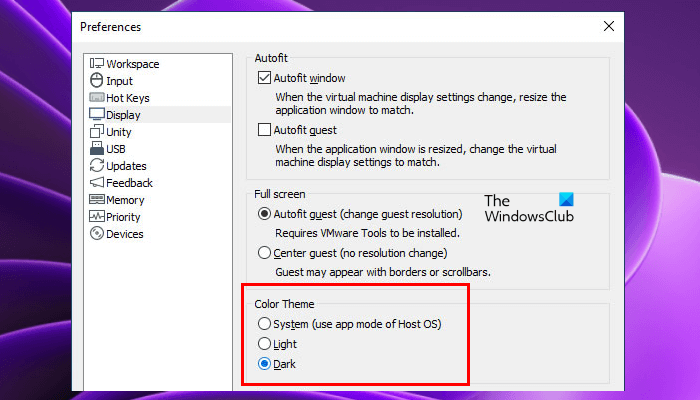
- VMware பணிநிலைய புரோவைத் திறக்கவும்.
- செல்' திருத்து > விருப்பத்தேர்வுகள் ».
- தேர்ந்தெடு காட்சி இடது பக்கத்தில் வகை.
- வண்ண கருப்பொருளை மாற்றி சரி என்பதைக் கிளிக் செய்யவும்.
2] VMware கருவிகளை நிறுவவும்
VMware கருவிகள் என்பது VMware தயாரிப்புகளின் பல அம்சங்களை வழங்கும் மற்றும் VMware இல் நிறுவப்பட்ட மெய்நிகர் இயந்திரங்களின் செயல்திறனை மேம்படுத்தும் சேவைகள் மற்றும் தொகுதிகளின் தொகுப்பாகும். இது இயக்கி மேம்பாடுகள் மற்றும் புதிய விருந்தினர் இயக்க முறைமைகளுக்கான ஆதரவையும் உள்ளடக்கியது. VMware கருவிகளை நிறுவுவது இந்த சிக்கலை தீர்க்க உதவும். இதற்கான படிகள் கீழே பட்டியலிடப்பட்டுள்ளன:
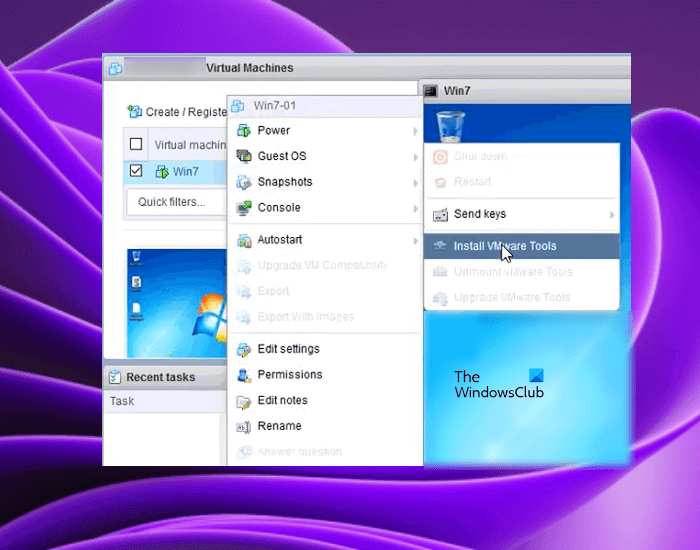
- மெய்நிகர் இயந்திரத்தை இயக்கவும்.
- உங்கள் மெய்நிகர் இயந்திரம் அதன் ஆரம்ப நிலையில் இருக்கும்போது, உங்கள் கடவுச்சொல்லைப் பயன்படுத்தி உள்நுழைக (நீங்கள் ஒன்றை அமைத்திருந்தால்).
- டெஸ்க்டாப் ஏற்றப்படும் வரை காத்திருந்து தயாராக இருங்கள். VMware பணிநிலையத்திற்குச் சென்று உங்கள் VM இல் வலது கிளிக் செய்யவும். செல்' விருந்தினர் OS>VMware கருவிகளை நிறுவவும் ».
மேலே உள்ள படிகளை முடித்த பிறகு, VMware கருவிகளைக் கொண்ட ISO CD-ROM படம் உங்கள் மெய்நிகர் கணினியில் ஏற்றப்படும். இப்போது மெய்நிகர் கணினியில் கோப்பு எக்ஸ்ப்ளோரரைத் திறந்து ISO CD-ROM படத்தைக் கண்டறியவும். VMware கருவிகளின் நிறுவலை முடிக்க, அதை இருமுறை கிளிக் செய்து, திரையில் உள்ள வழிமுறைகளைப் பின்பற்றவும்.
3] VMware SVGA உதவி சேவையை முடக்கவும்
பல மானிட்டர்களில் உள்ள சிக்கல் SVGA டிரைவருடன் பொருந்தாததன் காரணமாக இருக்கலாம். VMware இல் நிறுவப்பட்ட மெய்நிகர் கணினிகளில் கிராபிக்ஸ் காட்சிக்கு SVGA இயக்கி பொறுப்பு. இந்த இயக்கி உங்கள் VMware உடன் பொருந்தவில்லை என்றால், உங்கள் மெய்நிகர் கணினிகளில் கிராபிக்ஸ் சிக்கல்களை நீங்கள் சந்திக்க நேரிடும்.
விண்டோஸ் புதுப்பிப்பு சிக்கல்கள் 2018
VMware கருவிகளை நிறுவுவதன் மூலம் SVGA இணக்கமின்மை சரி செய்யப்படுகிறது. ஆனால் அது வேலை செய்யவில்லை என்றால், SVGA உதவி சேவையை முடக்குவது சிக்கலை சரிசெய்யலாம். உங்கள் ஹோஸ்ட் மெஷினில் சர்வீஸ் மேனேஜரை திறந்து, சர்வீஸ் இருக்கிறதா என்று பார்க்கவும். ஆம் எனில், அதை முடக்கவும். இந்த சேவையை முடக்க, இந்த வழிமுறைகளைப் பின்பற்றவும்:
- மெய்நிகர் இயந்திரத்தை அணைக்கவும்.
- VMware ஐ மூடவும்.
- கிளிக் செய்யவும் வின் + பி துவக்க விசைகள் ஓடு கட்டளை புலம்.
- வகை Services.msc மற்றும் அழுத்தவும் நன்றாக .
- கண்டுபிடி VMware SVGA உதவி சேவை .
- அதில் வலது கிளிக் செய்து தேர்ந்தெடுக்கவும் சிறப்பியல்புகள் .
- இப்போது தேர்ந்தெடுக்கவும் குறைபாடுள்ள IN துவக்க வகை வீழ்ச்சி.
- கிளிக் செய்யவும் விண்ணப்பிக்கவும் பின்னர் கிளிக் செய்யவும் நன்றாக .
உங்கள் கணினியை (ஹோஸ்ட் கம்ப்யூட்டர்) மறுதொடக்கம் செய்து, சிக்கல் தீர்க்கப்பட்டதா எனச் சரிபார்க்கவும்.
4] இரண்டாம் நிலை மானிட்டரை நகர்த்தவும்
VMware மெய்நிகர் கணினிகளில் பல மானிட்டர் அம்சத்தை நீங்கள் பயன்படுத்த முடியாது. இந்த சிக்கலின் சாத்தியமான காரணங்களில் ஒன்று தவறான மானிட்டர் உள்ளமைவு ஆகும். விண்டோஸ் 11/10 பல மானிட்டர்களை ஏற்பாடு செய்ய உங்களை அனுமதிக்கிறது. உங்கள் Windows 11/10 ஹோஸ்ட் கணினி அமைப்புகளைத் திறந்து உங்கள் மானிட்டர்களை மறுசீரமைக்கவும். சிக்கலைத் தீர்க்க நீங்கள் இதை பல முறை செய்ய வேண்டியிருக்கும்.
5] VMware Workstation Pro இன் பழைய பதிப்பிற்கு மாறவும்.
மேலே உள்ள தீர்வுகள் எதுவும் சிக்கலை தீர்க்கவில்லை என்றால், VMware இன் பழைய பதிப்பிற்கு மாறவும். VMware இன் முந்தைய உருவாக்கத்தை அதிகாரப்பூர்வ இணையதளத்தில் இருந்து பதிவிறக்கம் செய்யலாம். இது உதவ வேண்டும்.
படி ப: விஎம்வேர் ஒர்க்ஸ்டேஷன் ப்ரோ விண்டோஸ் 11/10 இல் இயங்க முடியாது.
VMware பல மானிட்டர்களை ஆதரிக்கிறதா?
VMware Workstation Pro பல கண்காணிப்பு அம்சத்தை ஆதரிக்கிறது. VMware இல் நிறுவப்பட்ட மெய்நிகர் கணினியில் பல மானிட்டர்களைப் பயன்படுத்த, நீங்கள் இயக்க வேண்டும் பல கண்காணிப்பு சுழற்சி விஎம்வேர் ஒர்க்ஸ்டேஷன் ப்ரோவில் உள்ள அம்சம். ஆனால் அதை இயக்க, உங்கள் மெய்நிகர் இயந்திரம் முழுத்திரை பயன்முறையில் இயங்க வேண்டும். நீங்கள் VMware Horizon ஐப் பயன்படுத்துகிறீர்கள் என்றால், நீங்கள் இயக்க வேண்டும் பல மானிட்டர்களைப் பயன்படுத்தவும் VMware அமைப்புகளில் விருப்பம்.
சுய கண்காணிப்பு பகுப்பாய்வு மற்றும் அறிக்கையிடல் தொழில்நுட்பம்
VMware இல் பல மானிட்டர்களை எவ்வாறு அமைப்பது?
VMware Workstation Pro மற்றும் VMware Horizon இல் பல மானிட்டர்களை அமைக்கலாம். ஒரு மெய்நிகர் இயந்திரத்திற்கு பல மானிட்டர்களைப் பயன்படுத்த, நீங்கள் இயக்க வேண்டும் பல கண்காணிப்பு சுழற்சி VMware வொர்க்ஸ்டேஷன் ப்ரோவில் உள்ள அம்சம் மற்றும் பல மானிட்டர்களைப் பயன்படுத்தவும் VMware Horizon இல் விருப்பம்.
இந்த கட்டுரையில் உள்ள தீர்வுகள் சிக்கலை தீர்க்க உங்களுக்கு உதவியது என்று நம்புகிறேன்.
மேலும் படிக்கவும் : VMware மெய்நிகர் இயந்திரத்துடன் இரட்டை மானிட்டரை எவ்வாறு பயன்படுத்துவது.
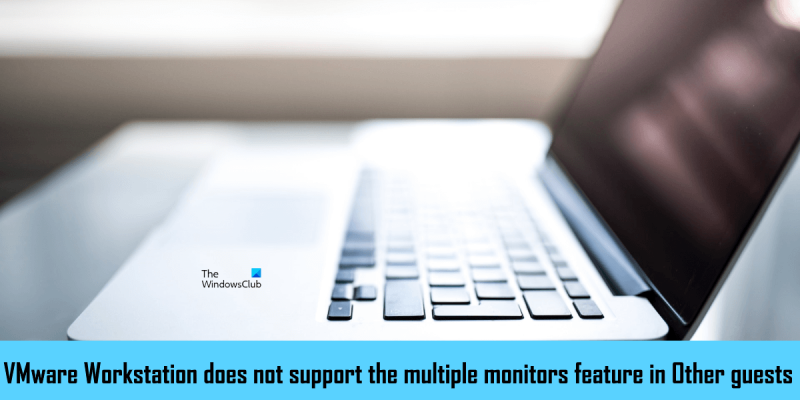






![நீராவி கணக்கை இணைப்பதில் சிக்கியது [சரி]](https://prankmike.com/img/steam/D3/connecting-steam-account-stuck-fix-1.png)







